Intro : Pynecone 파인콘
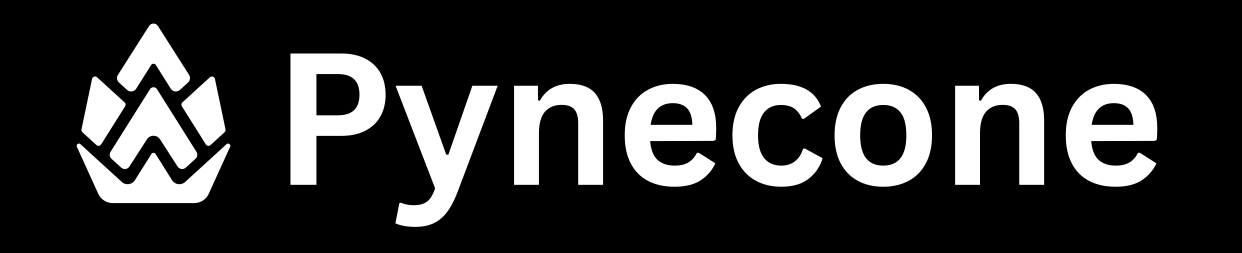
파이썬 코드를 가져와 React, Next JS로 Interactive Web-App을 만들어주는 프레임워크.
로고를 보고 추측컨데, 솔방울(Pinecone)의 스펠링을 변형한 것으로 보인다.
프런트 언어 없이 파이썬만으로 웹앱을 만들 수 있으며,
프런트와 백엔드 뿐 아니라 배포(Deploy)까지 처리할 수 있다. (고 한다.)
즉, 파이썬 풀스택 프레임워크라고 할 수 있겠다.
관련 문서
- Pynecone Website : https://pynecone.io/
- Pynecone Docs : https://pynecone.io/docs/getting-started/introduction
- Pynecone Github : https://github.com/pynecone-io/pynecone
그 외의 설명은 노마드코더님의 영상을 참고.
설치
작동 환경 (2023.01.22 기준)
- 파이썬 : 3.7 버전 이상
- Node.js : 12.22.0 버전 이상
설치
pip를 통해 pynecone-io 를 설치해줍니다.
이를 통해 pynecone 라이브러리가 설치되며
명령 프롬프트에서 쓸 수 있는 pc command line 툴 또한 설치됩니다.
1
2
3
pip install pynecone-io
# 명령 프롬프트 혹은 파이썬 환경에서 설치
# 가상환경을 쓰고 있다면, 해당 가상 환경에서 설치 필요
Pynecone의 구조 둘러보기
예시 - 구현 필요
프로젝트 만들기
- 프로젝트 만들기
프로젝트를 생성하는 단계입니다.
디렉토리와 파일이 생성되므로, Workspace 등 작업 디렉토리에서 실행해주세요.
1
2
3
4
5
6
7
8
$ mkdir my_app_name
$ cd my_app_name
$ pc init
# 설명
# my_app_name이라는 폴더를 만들고, 그 폴더로 이동
# 이후 pynecone에 대한 초기작업(initialize)을 진행
# initialize 진행시 해당 디렉토리에 pc 템플릿 파일 등이 생성된다.
- 프로젝트 디렉토리 둘러보기
위와 같이 프로젝트를 initialize 하면 아래와 같은 디렉토리 구조가 생성된다.
1
2
3
4
5
6
7
my_app_name
├── .web
├── assets
├── my_app_name
│ ├── __init__.py
│ └── my_app_name.py
└── pcconfig.py
- .web : Pynecone에서 작성된 프런트엔드부가 NextJS 앱으로 컴파일된 후, 그 출력물이 저장되는 디렉토리
- assets : 본 프로젝트에서 사용하는 다양한 asset들 (이미지, 파일 등)을 저장하는 디렉토리
- main project dir (=my_app_name) : 앱을 구축하는 코드 파일이 위치하는 디렉토리
- main code file (=my_app_name.py): 앱을 구축하는 코드 파일. 이하 메인 코드 파일이라 칭한다.
- pcconfig.py : 앱에 대한 구성이 기록된 코드 파일
코드 작성
- 코드 전체 둘러보기
1
2
3
4
5
6
7
8
9
10
11
12
13
14
15
16
17
18
19
20
21
22
23
24
25
26
27
28
29
30
31
32
33
34
import pynecone as pc
class State(pc.State):
count: int = 0
def increment(self):
self.count += 1
def decrement(self):
self.count -= 1
def index():
return pc.hstack(
pc.button(
"Decrement",
color_scheme="red",
border_radius="1em",
on_click=State.decrement,
),
pc.heading(State.count, font_size="2em"),
pc.button(
"Increment",
color_scheme="green",
border_radius="1em",
on_click=State.increment,
),
)
app = pc.App(state=State)
app.add_page(index)
app.compile()
- Pynecone import
1
2
import pynecone as pc
# pyncone을 import합니다. 이하 pc로 줄여 부릅니다.
- Class
변수와 메서드를 정의할 수 있는 Class 부입니다.
여기서 변수는 변수라 부르지만, def 로 정의된 함수는 이벤트 핸들러 라고 부른다.
1
2
3
4
5
6
7
8
9
10
11
12
13
14
15
class State(pc.State):
# State 클래스를 정의하는 부
count: int = 0
# State.count 라는 attribution이며, 이는 0이라는 정수 초기값을 갖는다.
def increment(self):
self.count += 1
# State.increment 메서드가 실행될 때마다
# self(=State).count attribution 가 1씩 증가
def decrement(self):
self.count -= 1
# State.decrement 메서드가 실행될 때마다
# State.count 가 1씩 감소
- 프런트엔드
프런트엔드를 정의하는 부입니다.
실제 웹 혹은 앱 상에서 보이는 요소들과 그들의 속성을 정의합니다.
1
2
3
4
5
6
7
8
9
10
11
12
13
14
15
16
17
18
19
20
21
22
23
24
25
26
27
28
def index():
return pc.hstack(
# 가로로 쌓이는 것
pc.button(
# 첫 번째로 버튼을 만든다.
"Decrement",
# 첫 번째 버튼의 이름은 decrement
color_scheme="red",
border_radius="1em",
on_click=State.decrement,
),
# 버튼의 색상은 빨간색, 경계 둥글기는 1em
# 클릭을 하면 State.decrement 메서드(이벤트 핸들러)가 실행된다. (-1)
pc.heading(State.count, font_size="2em"),
# State.count attribution을 표시한다.
# font_size = 2em
pc.button(
"Increment",
color_scheme="green",
border_radius="1em",
on_click=State.increment,
),
# Increment라는 버튼을 생성하며
# 버튼의 색상은 녹색, 경계 둥글기는 1em
# 버튼이 클릭되면 State.increment 메서드가 실행된다. (+1)
)
- Routing
라우팅 추가 설명 필요
라우팅은 특정 네트워크 내에서 통신 데이터를 보낼 때 최적의 경로를 선택하는 과정이다.
컴퓨터 네트워크는 노드라고 하는 여러 시스템과, 이런 노드를 연결하는 경로로 구성되는데,
서로 다른 두 노드 간 통신에서는 여러 경로가 있을 수 있다.
라우팅은 미리 정해진 규칙을 통해 최상의 노드 간 통신이 가능한 경로를 선택하는 프로세스이다.
라우터란 디바이스와 네트워크를 다른 네트워크에 연결하는 네트워킹 디바이스로,
(1) 경로 설정 (2) 데이터 전달 (3) 로드 밸런싱 을 수행한다.
쉽게 말해, 하나의 네트워크와 그 상위의 네트워크를 연결해주는 디바이스이다.
1
2
3
4
app = pc.App(state=State)
# 앱을 정의하고, 그 내용(= 상태 = State)을 지정합니다.
app.add_page(index)
# 앱에 프런트엔드를 추가합니다.
- Compile
컴파일이란 특정 언어 코드를 다른 언어로 바꾸어주는 것을 말한다.
여기서는 Python으로 작성된 코드를 프런트엔드 언어로 바꾸어주는 단계로 보인다.
컴파일된 프런트엔드 언어는 다시 Hardware를 작동시킬 수 있는
시스템 언어로 컴파일 될 것이다.
1
app.compile()
Pynecone 실행
작성한 Pynecone 코드를 실행하여, 프런트엔드 구현에 필요한 파일들을 생성합니다.
실행 후에는 브라우저를 통해 localhost:3000 주소 요청을 하여, 작성한 웹페이지를 볼 수 있습니다.
1
2
cd my_app_name
pc run
Components
프론트엔드에서 구현할 수 있는 페이지 구성 요소들에 대해 설명합니다.
pc.text()
- 기본
| 인수 | 설명 | 사용법 | 옵션 |
|---|---|---|---|
| pc.text(‘text’) | 텍스트 형태를 출력합니다. | pc.text(‘hello world’) | |
| color=’color’ | 텍스트의 색상을 지정합니다. | pc.text(‘abcd’, color=’blue’) | white, blue, red … |
| font_size=’size’ | 폰트 사이즈를 지정합니다. | pc.text(‘abcd’, font_size=’1.5em’) | size |
| as_=’style’ | 텍스트 스타일을 지정합니다. 자세한 사항은 이하에서 설명합니다. | pc.text(‘abcd’, as_=’i’) |
- as_ style
| 인수 | 설명 |
|---|---|
| b | bold, 굵은 글씨 |
| strong | Important text, 강조 글씨 |
| i | italic, 이탤릭체 (기울인 글씨) |
| em | emphasized text |
| mark | Marked text, 노란 형광펜 |
| small | 작은 텍스트 |
| del | 지워진 텍스트. 취소선을 의미 |
| ins | Inserted text, 밑줄 추가 |
| sub | Subscript text, 아래에 붙은 작은 텍스트(지수 혹은 개념 부연설명 등에 사용) |
| sup | Superscript text, 위에 붙은 작은 텍스트(제곱수 표현 등에 사용) |
pc.heading()
| 인수 | 설명 | 사용법 | 옵션 |
|---|---|---|---|
| pc.heading(text, size, color) | 헤딩(단락 제목)을 출력합니다. | ||
| size=’size’ | 헤딩 사이즈를 지정합니다. | pc.heading(‘text’, size=’md’) | xs, sm, md, lg, xl, 2xl, 3xl, 4xl |
pc.markdown()
|인수|설명|사용법|옵션| |—|—|—|—| |pc.markdown()|마크다운 문법으로 작성한 내용을 출력하는 메서드|pc.markdown(‘# 헤딩1’)||
pc.button()
기본
| 인수 | 설명 | 사용법 | 옵션 |
|---|---|---|---|
| pc.button() | 클릭할 수 있는 버튼을 생성합니다. \n 버튼 위에 출력될 텍스트 지정이 가능합니다. | pc.button(‘button’) | text, pc.icon() |
| bg=’color’ | 버튼의 색상을 지정합니다. | pc.button(‘button’, bg=’blue’) | white, blue, red … |
| color=’color’ | 버튼 위에 출력되는 텍스트의 색상을 지정합니다. | pc.button(‘button’, color=’white’) | white, blue, red … |
| color_scheme=’color’ | ???? | pc.button(‘button’, color_scheme=’green’) | white, blue, red … |
| size=’size’ | 버튼의 크기를 지정합니다. | pc.button(‘button’, size=’sm’) | xs, sm, md, lg |
| space=’sp’ | 버튼과 텍스트 사이의 여백을 지정합니다. | pc.button(‘button’, space=’1em’) | size |
| variant=’shape’ | 버튼의 특정 형태를 지정합니다. | pc.button(‘button’, variant=’outline’) | outline, ghost, solid, link, unstyled |
| border_radius=’size’ | 경계선 둥글기를 지정합니다. | pc.button(‘button’, border_radius=’1em’) | size |
| is_loading=boolean | 버튼 위에 로딩중 표시(동그라미)를 표현합니다. | pc.button(is_loading=True) | True, False |
| is_active=boolean | 버튼 활성화 여부를 지정 | ||
| is_disabled=boolean | 버튼 활성화 여부를 지정합니다. | pc.button(is_disabled=True) | True, False |
| on_click=meth | 버튼 클릭시 일어날 이벤트를 지정합니다. 메서드 등을 넣을 수 있습니다. | pc.button(on_click=ButtonState.decrement) | Methods … |
| 이외 사항은 pynecone_docs 참고 |
event trigger
| 인수 | 설명 | 사용법 | 옵션 |
|---|---|---|---|
| on_click=meth | 버튼 클릭시 일어날 이벤트를 지정합니다. 메서드 등을 넣을 수 있습니다. | pc.button(on_click=ButtonState.decrement) | Methods … |
| on_mouse_over | 버튼 위에 마우스가 위치할 경우 | ||
| 이외 사항은 pynecone_docs 참고 |
pc.link()
| 인수 | 설명 | 사용법 | 옵션 |
|---|---|---|---|
| pc.link() | 지정한 요청 주소로 이동하는 링크 컴포넌트 | pc.link(text, href, color…) | |
| ‘text’ | 링크를 alt해 표시할 텍스트를 지정합니다. | pc.link(“it’s hyperlink”) | text |
| href=’url’ | 이동할 요청 주소값을 지정합니다. | pc.link(‘naver’, href=’https://naver.com’) | text |
| color=’color’ | 텍스트의 색상을 지정합니다. | pc.link(‘naver’, href=’…’, color=’blue’) | white, blue, red … |
| pc.button() | 텍스트 대신 버튼으로 링크 컴포넌트를 보여줍니다. | pc.link(pc.button(‘abc’), href=…, button=True) |
pc.table()
| 인수 | 설명 | 사용법 | 옵션 |
|---|---|---|---|
| pc.table_container() | 테이블 그룹을 정의한다. pc.table()이 인수로 들어간다. | ||
| pc.table() | 테이블을 정의한다. pc.table_caption(), pc.tbody() 등이 인수로 들어간다. | ||
| color_scheme=color | 테이블의 color_scheme을 정의한다. | pc.table(color_scheme=color) | teal, blue, red… |
| variant=style | 테이블의 스타일을 정의한다. | pc.table(variant=’striped’) | striped … |
| size=size | 테이블의 크기를 지정한다. | pc.table(size=’1em’) | |
| pc.table_caption(text) | 테이블 제목을 지정한다. | ||
| placement=’str’ | 테이블 캡션의 위치를 지정한다. | top, bottom | |
| pc.thead() | 테이블 가장 윗 row(제목행)을 정의한다. pc.tr() 및 pc.th()를 인수로 갖는다. | ||
| pc.tbody() | 테이블 내용부를 정의한다. pc.tr() 및 pc.th()를 인수로 갖는다. | ||
| pc.tfoot() | 테이블 가장 하단 row(마무리 행)을 정의한다. pc.tr() 및 pc.th()를 인수로 갖는다. | ||
| pc.tr() | 테이블의 행을 생성한다. pc.th()를 인수로 갖는다. | ||
| pc.th() | 테이블의 열을 생성한다. 가장 하위 항목. | ||
| bg_color=color | 행 혹은 셀의 배경색을 지정한다. | white, blue, red… |
예시
1
2
3
4
5
6
7
8
9
10
11
12
13
14
15
16
17
18
19
20
21
22
23
24
25
26
27
28
29
import pynecone as pc
columns = ["Name", "Age", "Location"]
data = [
["John", 30, "New York"],
["Jane", 25, "San Francisco"],
]
footer = ["Footer 1", "Footer 2", "Footer 3"]
def index():
return pc.table_container(
pc.table(
pc.table_caption("Example Table"),
pc.thead(
pc.tr(*[pc.th(column) for column in columns])
),
pc.tbody(
*[
pc.tr(*[pc.td(item) for item in row])
for row in data
]
),
pc.tfoot(pc.tr(*[pc.th(item) for item in footer])),
)
)
app = pc.App()
app.add_page(index, path = '/')
app.compile()
Data Table
| 인수 | 설명 | 사용법 | 옵션 |
|---|---|---|---|
| pc.data_table() | 데이터를 불러와 테이블을 만든다. | 이하 항목들을 인수로 갖는다. | |
| data=데이터 | 데이터를 불러온다. thead는 데이터의 열제목을 그대로 사용한다. | ||
| pagination=boolean | 페이지네이션 여부를 지정한다. True=페이지네이션 함. | ||
| search=boolean | 검색 기능 추가 여부를 지정한다. | ||
| sort=boolean | 정렬 여부를 지정한다. | ||
| resizable=boolean | 열 resizing 여부를 지정한다. |
| 인수 | 설명 | 사용법 | 옵션 |
|---|---|---|---|
| on_click | 클릭시 수행할 이벤트를 지정한다. 게시물 상세보기 등 | ||
| on_mouse_over | 마우스를 갖다 대었을 때 수행할 이벤트를 지정한다. | ||
| 이외 사항은 docs 참고 |
1
2
3
4
5
6
7
8
9
10
nba_data = pd.read_csv(
"https://media.geeksforgeeks.org/wp-content/uploads/nba.csv"
)
pc.data_table(
data=nba_data[["Name", "Height", "Age"]],
pagination=True,
search=True,
sort=True,
)
Reference
- Routing : https://ko.wikipedia.org/wiki/%EB%9D%BC%EC%9A%B0%ED%8C%85
- Routing : https://aws.amazon.com/ko/what-is/routing/
- Pynecone Docs : https://pynecone.io/docs/getting-started/introduction

Comments